本ページはプロモーションが含まれています。
目次
ワードで文字数をカウントする基本方法
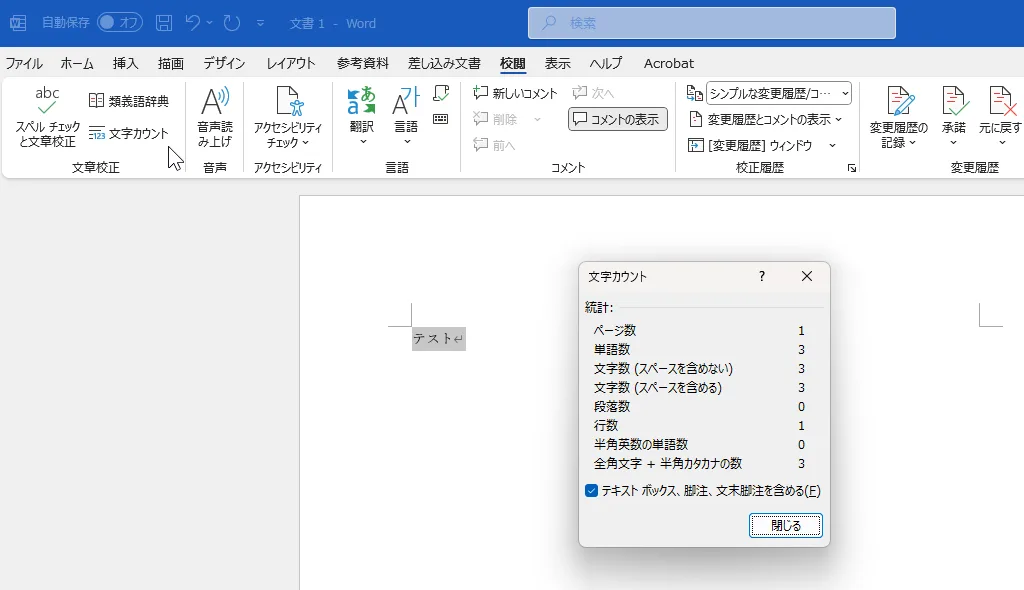
Wordには、文書作成時に文字数を簡単に確認できる機能が標準で搭載されています。レポートや論文、Web記事の作成では文字数の管理が欠かせませんので、まずは代表的な3つの方法を押さえておくと便利です。
ステータスバーで確認する方法
Wordを開いたとき、画面下部にあるステータスバーに文字数が表示されます。表示されていない場合は、ステータスバーの空白部分を右クリックし「文字カウント」にチェックを入れることで常に表示できます。文書全体の文字数を常時把握できるため、進捗管理にも役立ちます。
校閲タブから文字カウントを使う方法
リボンメニューの「校閲」タブにある「文字カウント」をクリックすると、ダイアログボックスが開きます。ここでは文字数だけでなく、単語数・段落数・行数などの詳細も確認できます。必要に応じて「空白を含める/含めない」を切り替えられる点も特徴です。
ショートカットキーで素早く表示する方法
作業効率を高めたい場合は、ショートカットキーを覚えておくと便利です。Windowsでは「Ctrl + Shift + G」を押すと、すぐに文字カウントのダイアログが表示されます。マウス操作を省けるため、文章作成に集中したまま確認できます。

文字数を確認する方法は状況によって使い分けるのがコツです。ざっと全体を見たいときはステータスバー、詳細を知りたいときは校閲タブ、素早く操作したいときはショートカットキーといった具合に選ぶと、無駄なく効率的に文字数管理ができますよ
文字数を常に表示させる設定方法
Wordでは、文書の作成中に「あと何文字書けるか」や「制限を超えていないか」を逐一確認したいケースがあります。特にレポートや論文、契約書のように文字数制限がある場合は、文字数を常に画面に表示させておくと安心です。ここではステータスバーを利用して、文字数を常に確認できるようにする手順と、実務で役立つ活用方法を解説します。
ステータスバーに文字数を常時表示する手順
Wordの画面下部にある「ステータスバー」には、ページ数や言語などの情報が表示されています。ここに文字数を追加することで、入力と同時にカウントを確認できます。
- Word画面下部のステータスバーを右クリックします
- 表示項目の一覧が表示されるので「文字カウント」にチェックを入れます
- ステータスバーに「文字数:○○」と表示され、以後は自動で更新されます
これで文書を入力するたびに、常に最新の文字数が表示されるようになります。
作業効率を高める文字数表示の活用例
文字数を常時表示させると、次のようなメリットがあります。
- 制限字数のある文書作成
学校のレポートや資格試験の論述問題では「〇〇字以内」と指定されることが多く、入力中に常に確認できると安心です。 - 執筆の進捗管理
書籍や記事の執筆では、予定した分量に達しているかどうかをリアルタイムで把握できます。執筆のペース配分に役立ちます。 - クライアントワークでのチェック
契約書やプレゼン資料では、規定の分量を守ることが重要です。誤って字数を超過するリスクを減らせます。

文字数表示を常に確認しておくと、余計な不安を感じずに執筆に集中できますよ。特に字数制限がある文書では、完成後に慌てて削る手間を省けるので効率的です
選択範囲だけの文字数を確認する方法
Wordでは文書全体の文字数だけでなく、特定の範囲だけをカウントすることもできます。レポートや契約書の一部だけを確認したいときに便利な機能です。
ドラッグして範囲を指定する
確認したい部分をマウスでドラッグして選択します。すると、画面下部のステータスバーに「選択範囲の文字数/文書全体の文字数」という形式で表示されます。例えば「250/1800」と表示されていれば、選択範囲が250文字、文書全体が1800文字という意味です。
もしステータスバーに表示されていない場合は、ステータスバーの空いている場所を右クリックし、「文字カウント」にチェックを入れておく必要があります。
校閲タブから詳細を確認する
範囲を選択した状態で「校閲」タブにある「文字カウント」をクリックすると、文字数の詳細を確認できます。このダイアログでは「文字数(スペースを含む・含まない)」「単語数」「段落数」「行数」などが一覧で表示されます。正確に数を把握したい場合はこちらの方法がおすすめです。
段落や章ごとに区切って使う
長文の文書では、章や段落ごとに範囲を選んで文字数を確認することで、バランスの取れた分量に調整できます。特に論文やレポートのように「章ごとに何文字程度」という制限がある場合に役立ちます。

選択範囲だけの文字数を確認できると、部分的な調整や制限に合わせた執筆がしやすくなりますよ。特に提出物や契約書のように厳密な条件がある文書では欠かせない操作です。慣れておけば作業効率もぐんと上がります
iPhoneやiPadで文字数をカウントする方法
iPhoneやiPadでWordを利用している場合でも、文字数カウントの機能を使うことができます。モバイル環境では画面構成がパソコン版と異なるため、操作方法を知っておくと効率的に作業できます。
iPad版Wordでの文字数確認手順
iPad版のWordは画面が広く、パソコン版に近いレイアウトになっています。操作も比較的シンプルです。
- Wordアプリを開き、対象の文書を表示する
- 画面上部のメニューから「校閲」を選択
- 「文字カウント」アイコンをタップ
- 文書全体または選択範囲の文字数や単語数が表示される
特定の段落や文章をカウントしたいときは、あらかじめドラッグして範囲を選択してから「文字カウント」をタップすると、その部分だけの文字数を確認できます。
iPhone版Wordでの文字数確認手順
iPhoneは画面が小さいため、操作メニューがタブ形式になっています。手順を押さえておくとスムーズに確認できます。
- 右上の「鉛筆マーク」をタップして編集モードに切り替える
- 画面下部のメニューから「校閲」を選択
- 「文字カウント」をタップ
- 文書全体または選択範囲の文字数・単語数が表示される
こちらも部分的に確認したい場合は、範囲をドラッグしてから操作すれば、対象箇所だけの結果を得られます。
確認できる内容と活用例
iPhone・iPadどちらのアプリでも、文字数だけでなく以下の情報が表示されます。
- 単語数
- 段落数
- 行数
レポートや課題で「〇文字以上」といった指定がある場合や、SNS投稿の下書きを作成して文字数制限を意識したい場合に役立ちます。

スマホやタブレットを使うときも、Wordの文字数カウントは「校閲」から確認できるようになっています。iPadはパソコンに近い操作で、iPhoneは鉛筆マークから校閲に進むのがポイントですね。レポートや記事の文字数管理に、しっかり活用してください
文字数と単語数の違いを正しく理解
Wordで文章を作成していると「文字数」と「単語数」の両方が表示されることがあります。一見すると同じように思えますが、実際には数え方に大きな違いがあり、文書の種類や目的によってどちらを重視すべきかが変わってきます。
文字数とは
文字数はその名の通り、文章中に入力された文字を一つひとつカウントしたものです。ひらがな、カタカナ、漢字、アルファベット、数字、記号など、基本的には画面に表示されるすべての文字が対象となります。
例えば「今日は晴れです。」という文章は「9文字」と数えられます。
ただし、Wordの設定によって「スペースをカウントに含めるかどうか」を選択できます。論文やレポートではスペースを含めるケースが多いため、指示に従って確認することが大切です。
単語数とは
単語数は「スペースや改行で区切られた語のまとまり」を基準に数える方式です。英語や欧文では単語ごとにスペースで区切られているため、この数え方が標準的です。
例として「He is reading a book.」という文は、文字数が19(スペース含む場合)で、単語数は5になります。
一方で日本語はスペースで区切ることが少ないため、Wordは「ひらがな・カタカナ・漢字のまとまり」を単語として自動判定します。このため、日本語と英語が混ざった文では、文字数と単語数が大きく異なることがあります。
例:「Wordで文字数をカウントします」
・文字数:16
・単語数:13
単語数が重要になるシーン
日本語文書では多くの場合、文字数が基準になりますが、英語や多言語を含む文書では単語数が求められるケースも少なくありません。特に以下の場面で単語数カウントが重要になります。
- 英語のレポートやエッセイの提出条件が「2,000 words」など単語数で指定されている場合
- 契約書やマニュアルなど、多言語対応が前提の文書で統一した基準が必要な場合
- 翻訳作業の見積りで「単語単価」で料金を計算する場合
このようなケースでは、Wordの「文字カウント」ダイアログで単語数を確認するのが正確です。

文字数と単語数は似ているようで、数え方のルールがまったく違うんです。日本語主体なら文字数を意識、英語や翻訳が関わる場面では単語数を基準にするのがポイントですよ
ワード1ページの標準文字数と調整方法
Wordで文書を作成するとき、1ページに収まる標準的な文字数を把握しておくと、レポートや論文、契約書などで指定された形式に合わせやすくなります。特に学校の課題やビジネス文書では「1ページに何文字程度入るか」が重要になることが多いため、基本的な目安と調整方法を整理します。
A4サイズでの標準文字数の目安
Wordの初期設定では、A4サイズの用紙に対して文字数40字×行数36行となるケースが多く、1ページあたり約1,440文字が目安です。これは横書き・縦書きのどちらでも同様に設定されることがありますが、実際にはフォントサイズや余白によって文字数は変動します。レポートで「1ページ800字程度」と指定される場合もあるため、標準値を基準にしつつ調整が必要です。
レイアウト設定で文字数や行数を変更する方法
文字数や行数を細かく調整するには「レイアウト」タブのページ設定を利用します。手順は次の通りです。
- メニューの「レイアウト」タブを開き「ページ設定」の右下にある小さな矢印をクリック
- 「文字数と行数」タブを選択
- 「文字数と行数を指定する」にチェックを入れる
- 希望する文字数(例:40字)と行数(例:35行)を入力
これにより、ページ全体の文字数を意図的にコントロールすることができます。
文書形式に合わせた調整ポイント
- レポートや論文では、フォントを明朝体・10.5~12ptに設定することが多く、文字数と行数を指定すると課題の条件に揃えやすくなります。
- 契約書やビジネス文書では、可読性を重視し、文字サイズをやや大きめにしたり行間を広めにするケースが一般的です。
- Web記事の原稿をWordで作成する場合は、ページの文字数よりも全体の文字数カウントを重視するため、無理に1ページの文字数を指定する必要はありません。
用途に応じて「余白設定」「フォント」「行間調整」を組み合わせることで、最適な1ページあたりの文字数を実現できます。

ワードでの1ページの文字数は固定ではなく、フォントや余白設定で大きく変わるんです。課題提出やビジネス文書では、標準設定を基準にしつつ条件に応じてレイアウトを調整すると失敗しませんよ
文字数制限がある文書を効率よく作成するコツ
文字数制限が課されるレポートや論文、Web記事、契約書などでは、限られた文字数の中で正確かつ伝わりやすい文章を書く必要があります。効率よく作成するには、単に「文字数を数える」だけでなく、編集や表現方法に工夫を取り入れることが大切です。
文字数オーバーを防ぐための編集の工夫
長文になりがちな箇所は、以下の点を意識すると文字数を抑えつつ内容を明確にできます。
- 冗長な表現を避け、短い文で区切る
- 同じ意味の言葉を繰り返さない
- 修飾語を整理して本質的な部分を残す
- 表や箇条書きを使って説明を簡潔化する
また、段落ごとに文字数を確認しながら書き進めると、後から大幅に削る必要がなくなります。
レポートや論文での実践テクニック
学術的な文書では、必要な情報を削りすぎると論旨が伝わらなくなります。そのため「重要な根拠やデータは残す」「導入部分や結論部分をシンプルにまとめる」など、内容の優先順位をつけて取捨選択することが欠かせません。Wordの文字数カウント機能を段落ごとに活用し、構成全体でバランスを取りましょう。
Web記事や契約書での注意点
Web記事はSEOの観点から文字数を意識しつつも、読みやすさやキーワード配置を重視する必要があります。制限に近づいた段階で「見出し・小見出しの調整」「言い換え表現の検討」を行うと効率的です。
契約書では、文字数制限がある場合でも「法的な抜け漏れがないこと」が最優先です。短縮する場合は、定型句や専門用語を適切に用いて、簡潔ながらも正確さを維持することが求められます。

文字数制限がある文書は、ただ削るのではなく「優先順位を決めて整理する」ことが大事なんです。Wordの文字数カウント機能を活用して、常に残り文字数を意識しながら作成すれば、効率よく質の高い文章が仕上がりますよ
文字数カウントができない時のトラブル解決法
Wordを使っていて「文字数が表示されない」「カウント機能が動かない」といったトラブルが起こることがあります。原因は設定や環境にあることが多く、いくつかの確認を行うことで解決できる場合がほとんどです。
ステータスバーに表示されない場合
画面下部のステータスバーに文字数が出ていないときは、表示設定が外れている可能性があります。ステータスバーの空いている部分を右クリックして「文字カウント」にチェックを入れると再表示されます。それでも出ない場合は、Wordの再起動やファイルの再読み込みを試してください。
ショートカットが効かない時の確認
文字数表示のショートカット(Windowsなら「Ctrl+Shift+G」)が反応しない場合は、以下の点を確認しましょう。
- 入力中のショートカットが正しいか再確認する
- 他のアプリケーションや常駐ソフトが同じショートカットを割り当てていないか確認する
- キーボード設定や入力方式の切り替え(特に日本語入力ソフト)で干渉していないか調べる
アドインや設定変更による不具合
Wordにアドインを追加している場合や、カスタマイズ設定を行っている場合に不具合が出ることがあります。アドインを一時的に無効化し、セーフモード(Word起動時に「Ctrl」キーを押しながら起動)で文字数カウントが正常に動くか確認すると原因切り分けに役立ちます。
ファイルや環境に依存するケース
特定の文書でだけ文字数カウントが動作しない場合は、ファイル自体に問題がある可能性があります。新規ファイルを作成してテキストを貼り付け、カウントできるか確認してください。また、古いWord形式(.doc)やクラウド同期環境で一時的な不具合が生じる場合もあるため、ファイル形式の変更や保存場所の切り替えも試すとよいでしょう。

文字数カウントができない時は、まず設定や表示を見直してみると改善することが多いです。それでも解決しない場合はアドインや環境の影響を疑ってみてください。焦らずに一つずつ原因を切り分けていけば、ほとんどのケースで対応できますよ




